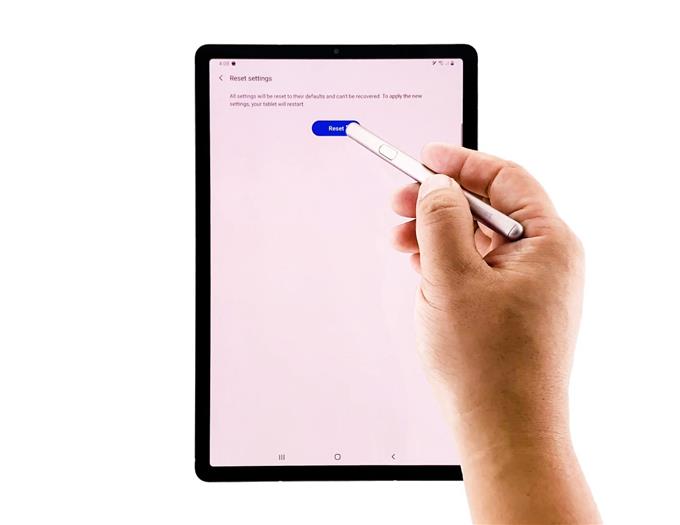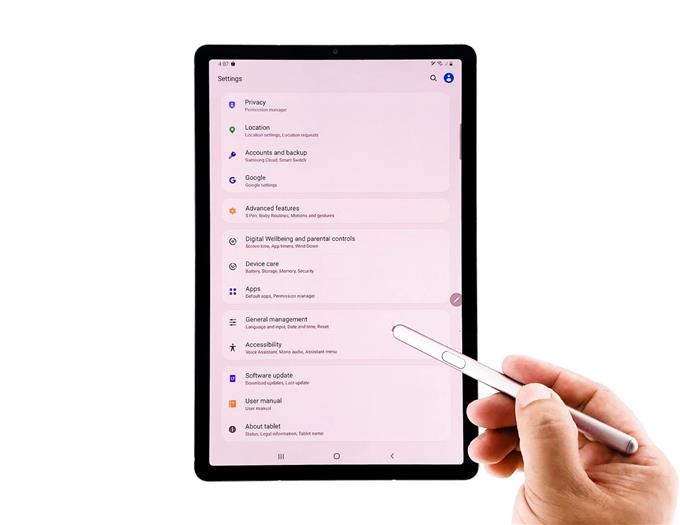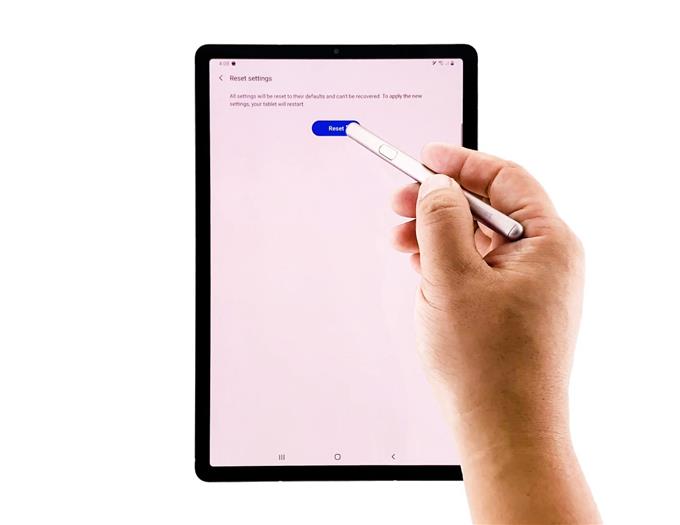Има моменти, когато вашият Galaxy Tab S6 може да развие проблеми, които са много досадни. През повечето време е трудно да определим причината за проблема, камо ли да го отстраним. Когато става въпрос за незначителни проблеми със софтуера, можете да ги поправите, когато нулирате всички настройки на вашето устройство.
Нулирането на настройките е доста лесно, но също така е много ефективно при отстраняване на малки софтуерни проблеми. Така че, преди да решите да извършите фабричното нулиране, отделете малко време за нулиране на настройките и вижте дали това отстранява проблема.
Нулиране на всички настройки на Galaxy Tab S6
Време, необходимо: 5 минути
Не е нужно да архивирате важните си файлове и данни, ако само планирате да направите тази процедура. Нито един от вашите файлове няма да бъде изтрит. Ето как се прави:
- Настройки за достъп
Плъзнете надолу от горната част на екрана и докоснете иконата за настройки или колелото на зъбното колело. Освен това можете да издърпате чекмеджето на приложението нагоре и да докоснете приложението Настройки.

- Достъп Общо управление
Това, което търсим е Общото управление. Така че превъртете малко надолу и след като го намерите, докоснете го.

- Изберете Настройки за нулиране
Докоснете Нулиране, за да видите опциите за нулиране.
Докоснете Настройки за нулиране. Това ще върне всички настройки към фабричните настройки по подразбиране, но няма да изтрие нито един от вашите файлове или информация.

- Преминете проверката за самоличност
За да продължите, докоснете бутона Reset settings. Ако сте настроили заключването на екрана, ще бъдете помолени да го въведете преди нулирането.

- Нулирайте таблета си
Сега докоснете бутона Reset, за да започнете нулирането на настройките.

Инструменти
- Android 10, S Pen
материали
- Galaxy Tab S6
Вашият таблет ще се рестартира автоматично, след като всички настройки се върнат към фабричните настройки по подразбиране, така че изчакайте, докато стане активен.
След като рестартирането приключи, сега можете да продължите да използвате устройството си. Също така ще трябва да го свържете отново с мрежата, преди да можете да използвате интернет.
Надявам се, че този прост урок може да ви помогне по един или друг начин.
Моля, подкрепете ни, като се абонирате за нашия канал.
- Как да фабрично възстановите Galaxy Tab S6
- Как да направите екранна снимка на Galaxy Tab S6
- Как да настроите вашия Galaxy Tab S6